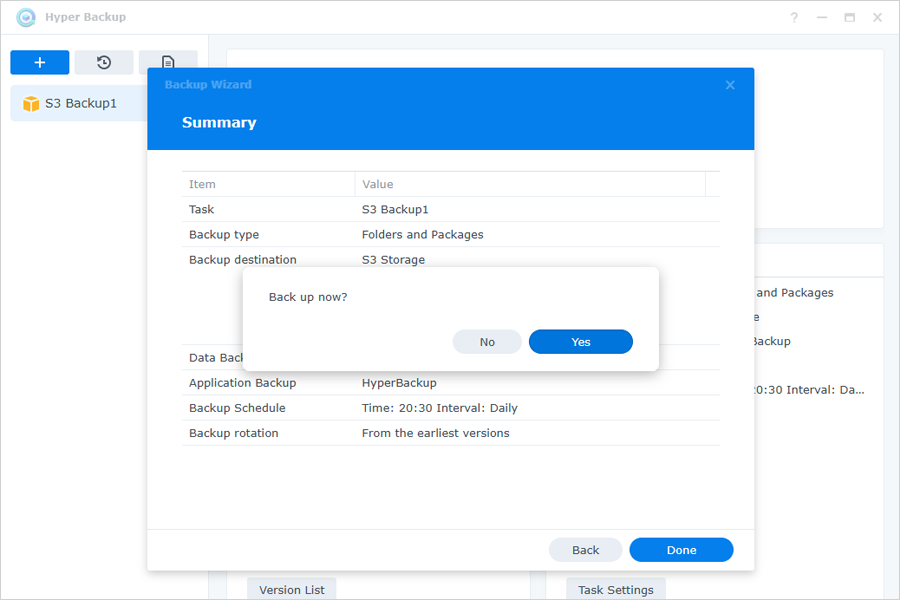IDrive®で Synology NAS をバックアップする方法
IDrive®で Synology NAS をバックアップする方法
Hyper Backup を使用して、Synology NAS をIDrive®に簡単にバックアップできます。セットアップはSynology DSM 7.1でテストおよび検証されており、シームレスに統合できます。
このガイドの手順に従って、Synology NAS をIDrive®にバックアップします。
- IDrive で Synology バックアップを有効にする
- ハイパーバックアップをインストールする
- バックアップ先の設定
- バックアップ用データの選択
- バックアップ設定のカスタマイズ
- 最終決定とバックアップの開始
- IDrive で Synology バックアップを有効にする
- IDriveアカウントにサインインします。
- NAS バックアップ > Synology バックアップに移動します。
- クリック 有効にする.
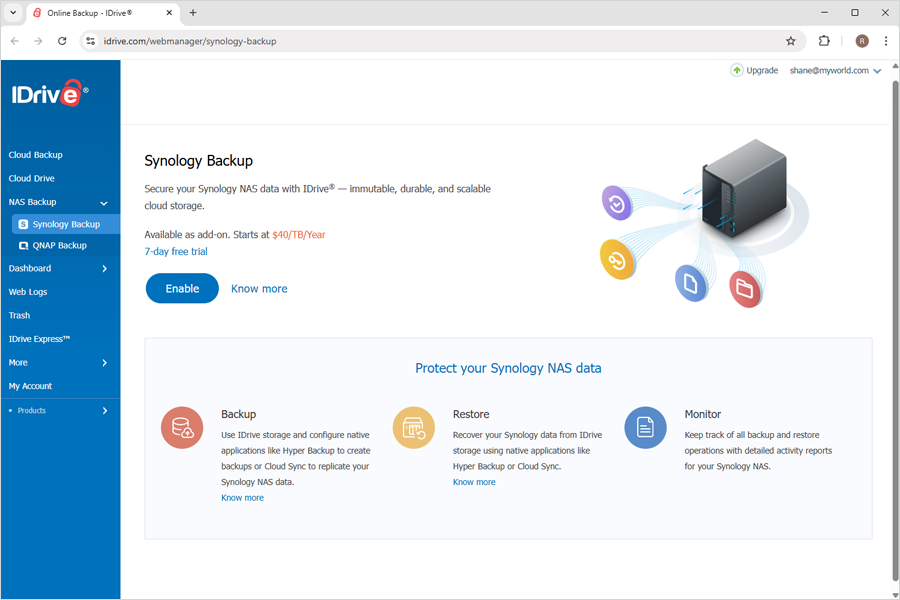
- 生成された IDriveストレージ・エンドポイント, シークレット そして アクセスキー にIDriveストレージを追加します。
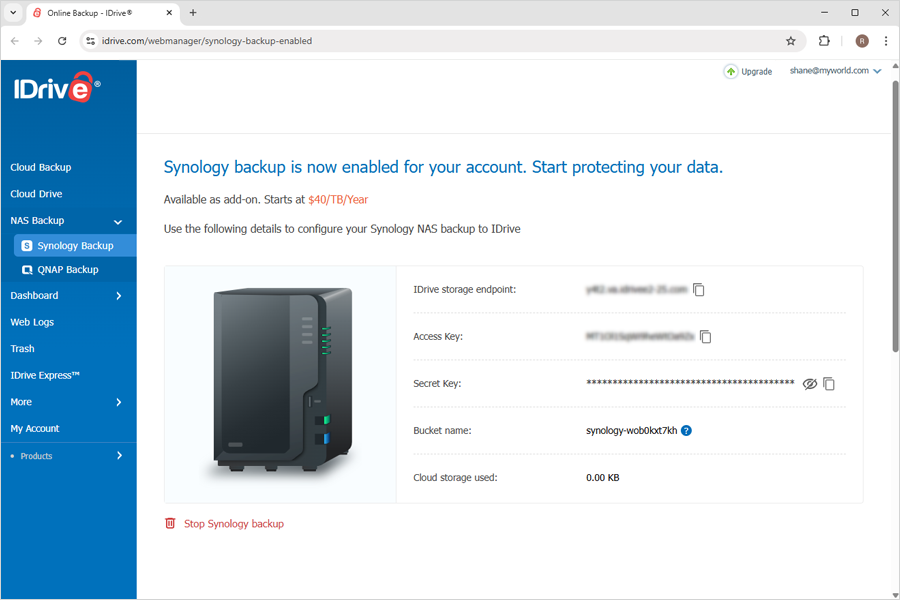
- ハイパーバックアップをインストールする
- Synology NAS のパッケージセンターを開きます。
- 検索 ハイパーバックアップ をインストールしてください。
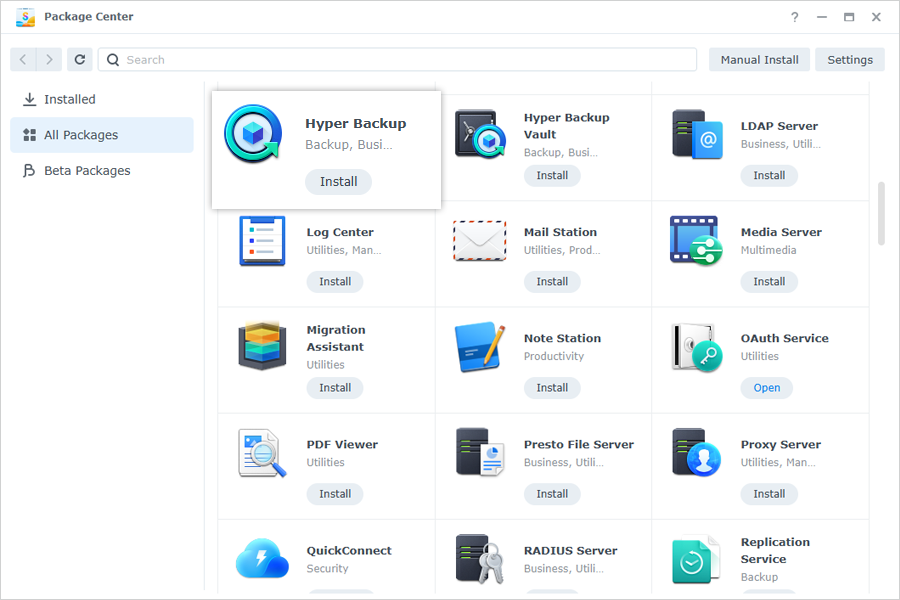
- バックアップ先の設定
- 打ち上げ ハイパーバックアップ を選択する。 S3ストレージ をバックアップ先とする。
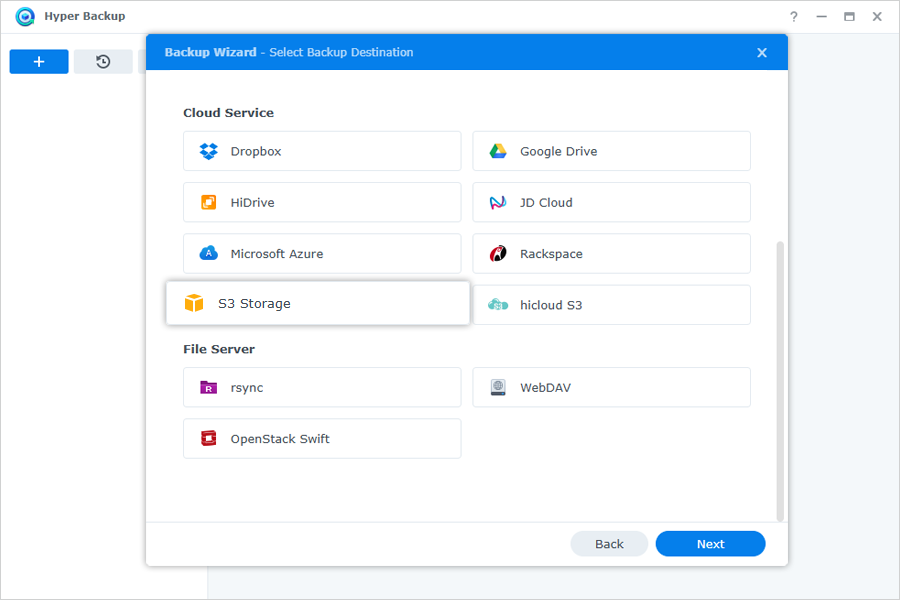
- S3 Serverドロップダウンから、Custom Server URLを選択します。
- を入力してください。 IDrive®アクセスキー そして IDriveストレージ・エンドポイントをクリックする。 次のページ.
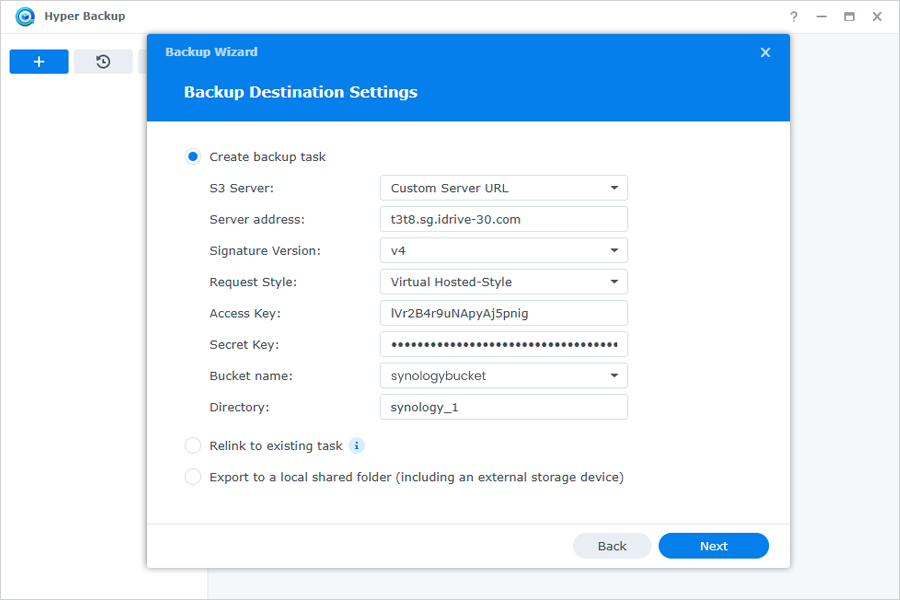
- 打ち上げ ハイパーバックアップ を選択する。 S3ストレージ をバックアップ先とする。
- バックアップ用データの選択
- を選択する。 フォルダー バックアップしたい。
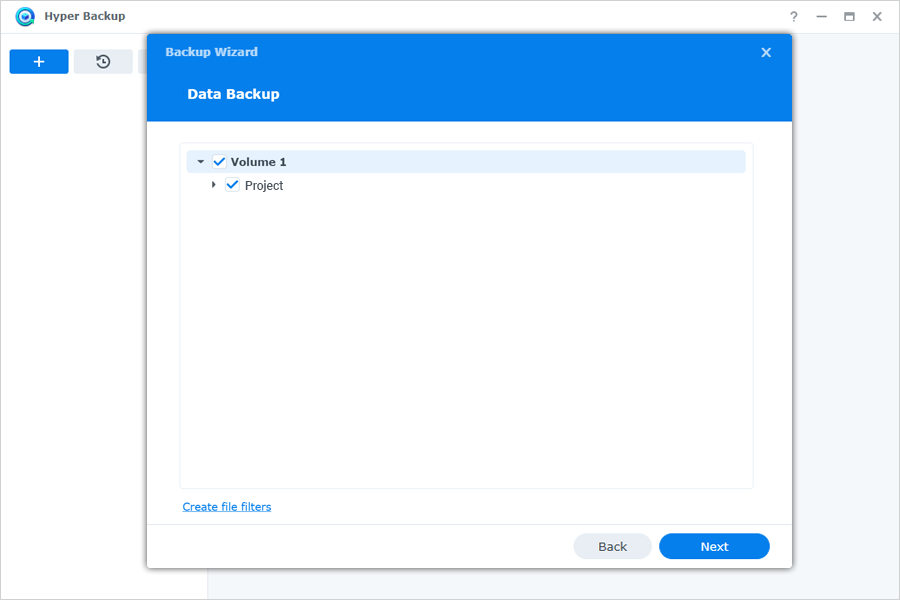
- を選択することもできる。 アプリケーション をバックアップに含める。
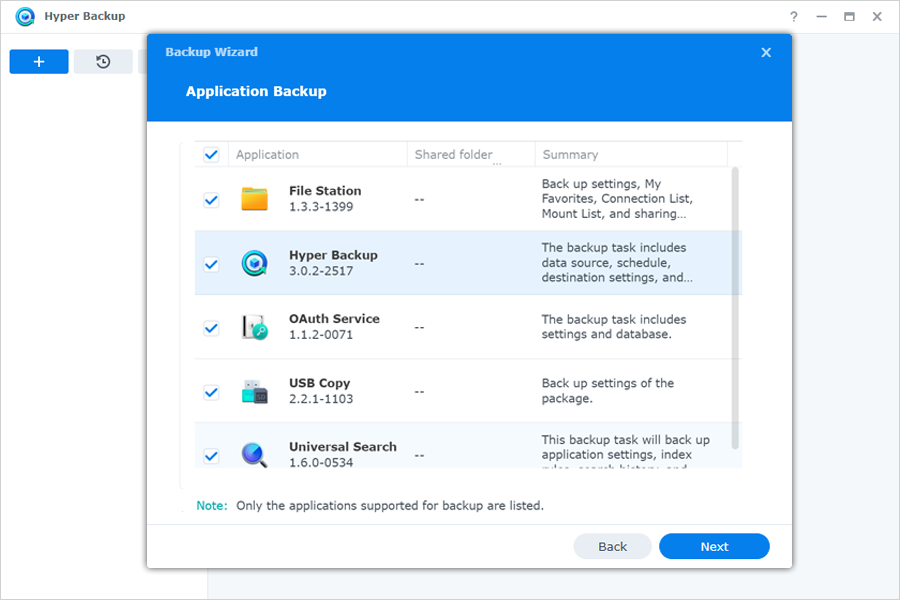
- 次へ」をクリックして進みます。
- を選択する。 フォルダー バックアップしたい。
- バックアップ設定のカスタマイズ
- ニーズに応じてバックアップスケジュールを設定します。
- 転送暗号化を有効にする」が選択されていることを確認する。
- その他の調整 バックアップ設定 必要に応じて
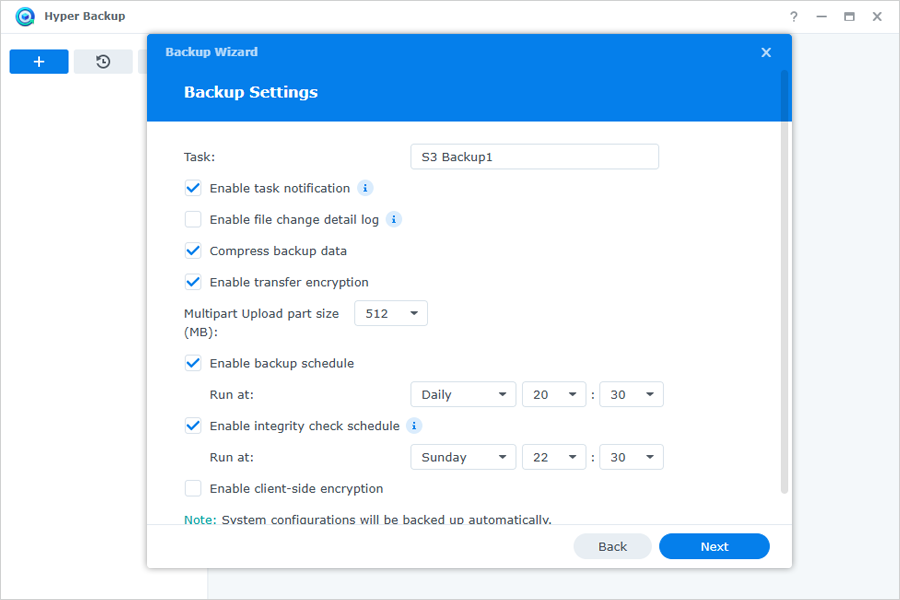
- 最終決定とバックアップの開始
- 必要に応じてバージョン管理オプションを選択する。
- 完了をクリックする。
- でバックアップを確認する。 今すぐバックアップ ポップアップ。